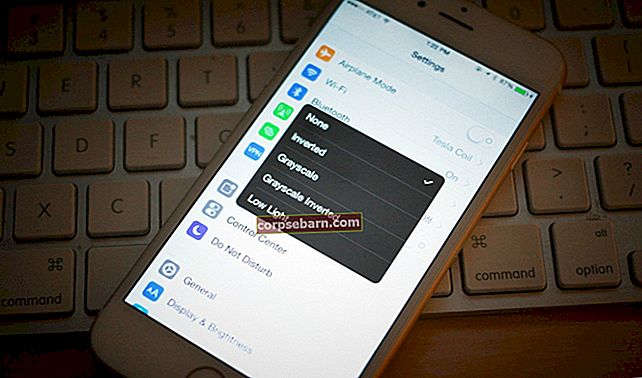Jei ką tik įsigijote „Samsung Galaxy Note 4“, jums gali prireikti tam tikrų nurodymų, kaip naudoti šį įrenginį, ypač jei anksčiau niekada neturėjote „Android“ įrenginio. Šiame straipsnyje mes paaiškinsime, kaip pakeisti numatytąją „Samsung Galaxy Note 4“ klaviatūrą. Ankstesniuose mūsų įrašuose galite rasti daug naudingų „Galaxy Note 4“ ir kitų įrenginių vadovų.

technobuffalo įvaizdžio kreditas
Norėdami pakeisti numatytąją „Samsung Galaxy Note 4“ klaviatūrą, atlikite šiuos veiksmus:
- Pagrindiniame ekrane palieskite Programos
- Palieskite „Settings“
- Slinkite žemyn ir pasirinkite Sistema
- Palieskite Kalba ir įvestis
- Dabar palieskite piktogramą Nustatymai, kurią rasite šalia „Samsung“ klaviatūros
- Bus skirtingos kalbos, palieskite anglų (JAV) kalbą iš galimų parinkčių
- Dabar gausite dvi klaviatūros parinktis: „Qwerty“ klaviatūrą ir 3 × 4 klaviatūrą. Pasirinkite norimą.
Tai yra paprasti žingsniai, kaip pakeisti „Samsung Galaxy Note 4“ numatytąją klaviatūrą. Toliau pateikiami veiksmai padės naudoti ar pakeisti „Galaxy Note 4“ teksto įvesties režimą.
- „Samsung Galaxy Note 4“ pagrindiniame ekrane palieskite Programos
- Palieskite „Settings“
- Slinkite žemyn ir pamatysite sistemos parinktį, t ap jį
- Pasirinkite Kalba ir įvestis
- Šalia „Samsung“ klaviatūros palieskite piktogramą Nustatymai
Dabar jūs turite įjungti Nuspėjamasis tekstas ir atlikite šiuos veiksmus:
- Slinkite ekranu žemyn ir pasirinkite „Smart Typin“
- Palieskite Nuspėjamasis tekstas
- Norėdami įjungti nuspėjamąjį tekstą, palieskite jungiklį Nuspėjamasis tekstas
- Pamatysite žymimąjį laukelį „Live word update“, pažymėkite jį.
- Įjunkite parinktis mokytis iš „Gmail“, mokytis iš „Facebook“, mokytis iš „Twitter“, mokytis iš kontaktų, mokytis iš pranešimų, išvalyti asmeninius duomenis ir išvalyti serverio duomenis, pažymėdami žymimąjį langelį.